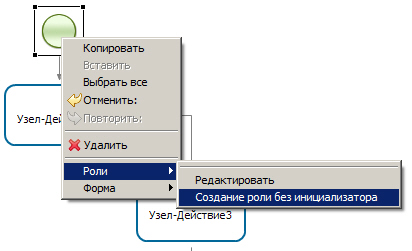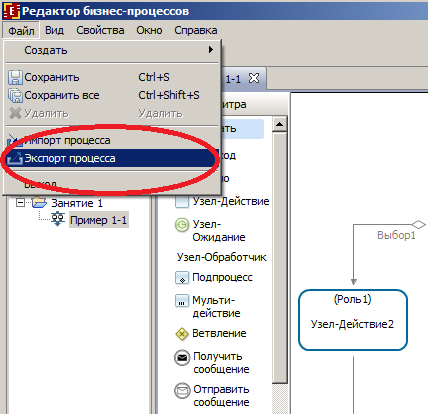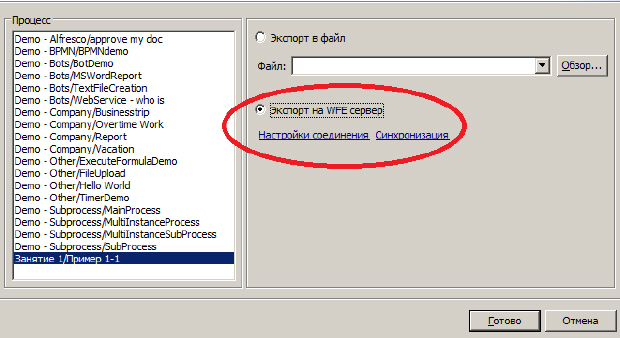|
Курс: "Процессное управление на свободном программном обеспечении" нужно обновитьв части практических заданий, т.к. сейчас актуальна новая версия RunaWFE 4.1.2.
|
Опубликован: 27.08.2013 | Уровень: для всех | Доступ: платный
Практическая работа 2:
Изучение перспективы потока управления
- Создайте роль: Кликните правой кнопкой мыши на узел - Начало, в появившемся контекстном меню выберите "Роли / Создание роли без инициализатора" ( рис. 5.4) В появившейся форме ввода название роли оставьте без изменения предлагаемое по умолчанию название роли ("Роль 1") и кликните "ОК" ( рис. 5.5).
-
Свяжите роль "Роль1" со всеми узлами-действиями. Для этого кликните правой кнопкой мыши на каждый узел и выберите "Роли/Роль1" (Подробнее см. "Вводное занятие. Изучение интерфейса системы RunaWFE" )
-
Бизнес-процесс готов. Запустите RunaWFE симулятор, для этого дважды кликните по ярлыку "Start Simulation" на рабочем столе, или выполните команду меню Пуск / Программы / RunaWFE / Start Simulation. (Подробнее см. "Вводное занятие. Изучение интерфейса системы RunaWFE" )
-
Войдите в web-интерфейс системы RunaWFE под пользователем Administrator. (см. "Вводное занятие. Изучение интерфейса системы RunaWFE" )
Замечание. По умолчанию пароль пользователя Administrator - "wf".
- Загрузите разработанный бизнес-процесс на RunaWFE сервер. Для этого войдите в редактор бизнес-процессов, кликните на разработанный бизнес-процесс, в меню выберите команду "Файл / Экспорт процесса" ( рис. 5.6)
- В появившейся форме выберите "экспорт на WFE сервер", затем кликните "Настройки соединения" ( рис. 5.7)
- В появившейся форме проверьте, что в поле "URL сервера" стоит "localhost", в поле "Логин" - "Administrator", в поле "Пароль" - "wf". Кликните на "Проверить соединение". После получения сообщения "Соединение проверено" кликните на "ОК". ( рис. 5.8)